コラム
Column
Google Pixelの電源が入らない原因とは?起動しない時の対処法や修理方法について
コラム
Column
Google Pixelのスマートフォンは、高性能で評価が高い端末です。
しかし、他のスマートフォン同様、電源が入らない、起動しないというトラブルに見舞われることがあります。
もしもあなたのGoogle Pixelがこのようなトラブルに見舞われたら、どのように対処すれば良いのでしょうか。
ここでは、Google Pixelの電源が入らない、起動しない原因やそれぞれの対処法について分かりやすく解説します。
スマートフォンのトラブルでお困りの方は、ぜひ参考にしてみてください。
Contents
Google Pixelの電源が入らない場合、さまざまな原因が考えられます。
ここでは、Google Pixelの電源が入らない原因とそれぞれの対処方法を紹介していきます。
当たり前ですが、スマートフォンの充電がなくなると電源が切れてしまいます。
再度電源を入れようとしても起動しない場合は、充電がなくなっている可能性を疑いましょう。
いつも通りの方法で充電をしてみましょう。
充電ケーブルを差し込んでも充電できない場合は、ケーブルや充電器が壊れている可能性があるので、他の充電方法も試してみましょう。
バッテリーの故障や寿命などによるトラブルが原因で電源が入らないことがあります。
バッテリーは経年劣化していく部品なので、使えば使うほど消耗していきます。
充電の持ちが悪くなった、電源が急に切れるようになった、などのトラブルが続いたら、バッテリー自体が傷んできている可能性を考慮しましょう。
他の充電器を使っても充電ができない場合は、バッテリーのトラブルが考えられます。
一度修理店へ持って行って、バッテリーの点検をしてもらいましょう。
バッテリーが傷んできている場合は、バッテリー交換をするのがおすすめです。
ソフトウェアのトラブルが原因でGoogle Pixelの電源が入らない場合があります。
例えば、OS更新中に電源が切れた、更新後にシステムが不安定になって起動しなくなった、というような場合は、ソフトウェアのトラブルを疑いましょう。
再起動してみましょう。
再起動することによってシステムが安定することがあります。
<再起動の方法>
Pixel 5aより前の端末:電源ボタンを長押しする(30秒間)
Pixel 6 より後の端末:電源ボタンと音量(上)ボタンを長押しする
何らかのアプリをインストールした途端に電源が切れたという場合は、アプリの問題が考えられます。
特定のアプリをインストールしてからスマートフォンの調子が悪いという場合は、アプリが原因である可能性を疑いましょう。
原因だと考えられるアプリをアンインストールしましょう。
スマートフォンは熱に弱い端末です。
本体が熱を持ちすぎると、急に電源が落ちてしまうことがあります。
涼しい室内でゆっくりと冷やしましょう。
冷蔵庫に入れる、保冷剤で冷ますなどのように急激に温度を下げると、さらに故障してしまう可能性があるので控えましょう。
スマートフォン本体が故障している場合も電源が入らないことがあります。
上のような対処法を試しても直らない場合は、本体の故障を疑いましょう。
修理店で修理を依頼しましょう。
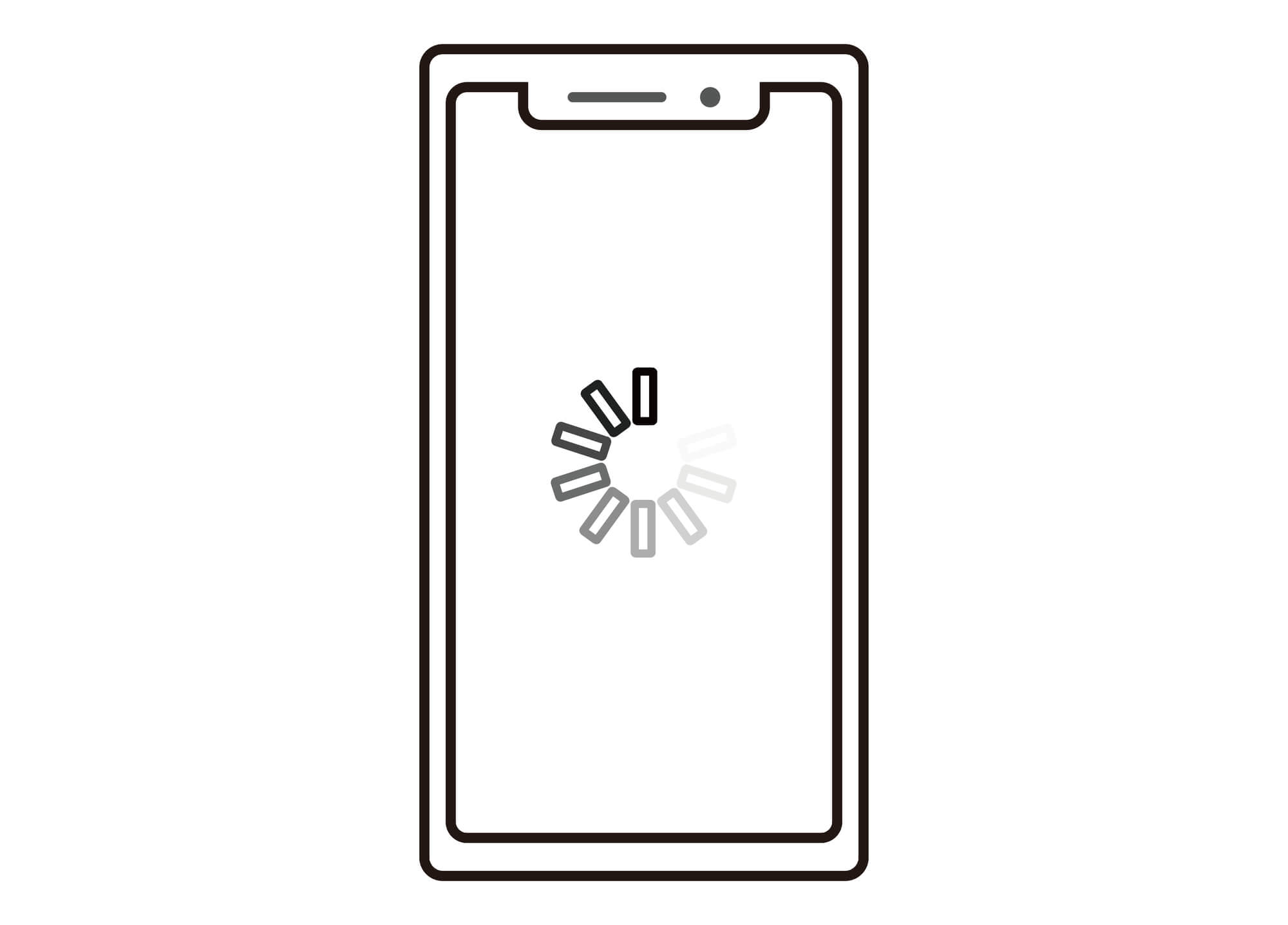
スマートフォンの電源が入らない時に何が原因なのか分からないことも多いです。
そこで、ここでは電源が入らない時にどのような対処をすべきかを具体的に解説していきます。
電源が入らない時は、一度電源ボタンを長押ししてみましょう。
長押しする秒数が短いと電源がつかないので、思い切って10秒ほど長押ししてみるのがおすすめです。
電源が入らない時は、充電をしてみましょう。
充電が全てなくなっている状態の場合、充電器につないでもすぐに電源が入らないことがあるので、10分~30分程度充電してみてから、再度電源を入れてみましょう。
スマートフォンの使い過ぎなどで本体が熱を持っていて電源が入らない場合があるので、一度休憩させてみましょう。
本体が冷えるまで涼しい場所に置いておいて、本体が冷えてから電源を入れてみると電源が入ることがあります。
セーフモードとは、購入時のシンプルな状態で起動できるモードのことです。
このモードで起動ができた場合、アプリが原因でトラブルが起こっているということが分かります。
セーフモードで起動できたら、トラブルの元だと思われるアプリを探してアンインストールしましょう。
上のような方法を試してみても電源が入らない時は、プロに修理を依頼しましょう。
プロに依頼すればトラブルの原因をすばやく見抜いて対応してくれます。
自分で修理しようと思って本体を開けると、さらに故障してしまう可能性が高いので、自分で修理するのは控えるようにしましょう。
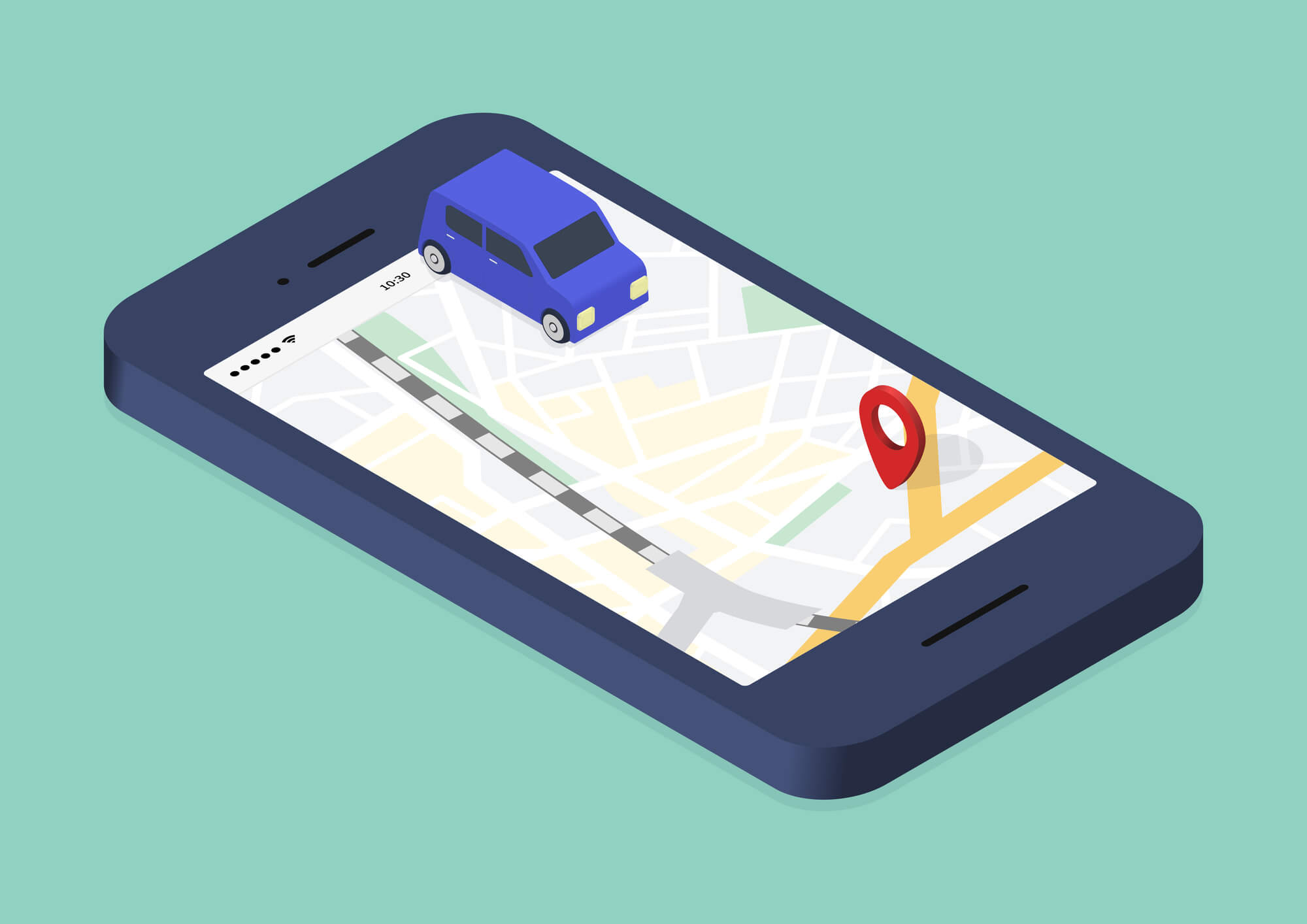
Google Pixelは一体どこで修理を依頼すれば良いのでしょうか。
ここでは、スマートフォンの主な修理先を紹介します。
Google PixelはGoogleストアで修理を受けることができます。
購入から1年以内の自然故障の場合は、無料で修理を受けられるので、Google公式ストアでの修理がおすすめです。
オンライン受付で郵送対応なので、一度Googleの問い合わせてみましょう。
正規サービスプロバイダとは、Google公式で修理を請け負っている店舗のことです。
Googleの正規プロバイダには「iCracked」と「KDDI」がありますが、電源トラブルの場合は「iCracked」のみ対応可能です。
「iCracked」は持ち込み可能なので、お近くに店舗があるときは持ち込みで修理依頼するのがおすすめです。
キャリアショップとは、docomo・au・softbankなど購入したショップのことです。
キャリアの保証サービスに加入している場合は、そのサービスを利用して修理を受けるとお得に修理が受けられます。
保証の有無や修理については、購入されたショップに確認しましょう。
民間のスマートフォン修理業者で修理を受けるのもおすすめです。
駅前やモール内など交通の便が良いところのある店舗が多いので、買い物や通勤のついでに気軽に立ち寄ることができます。
すばやく、安く修理してくれる業者も多いので、すぐに起動させたい場合は街の修理業者を訪ねてみましょう。
Google Pixelは機能性が高く優秀な端末ですが、他のスマートフォンと同じで電源トラブルに見舞われることがあります。
電源が入らなくなったら、まずは原因を見つけて適切な対処を行いましょう。
それでも起動しない場合は、本体やバッテリーが故障している可能性が高いので、早めに修理を受けることが大切です。

株式会社GO REPAIR 代表 森井優介
5年以上スマホ修理業界に従事する中で、スマホのプロが日本全国誰の近くにもいる社会を作りたいと考え、ゴーリペアを設立。
さらにスマートフォンのプロをより身近に増やすことで、修理はもちろんのこと「もっと快適に使えるように」「大きなトラブルにならないように」したいという想いから、スマホ修理資格の確立したGOリペア協会の代表も兼務しており、スマホ修理業界をけん引している。